
Методические указания к выполнению лабораторных работ по дисциплине «Системы автоматизированного проектирования» для студентов направления «Электроника и наноэлектроника». Арсентьев А.В., Плотникова Е.Ю
.pdf
ФГБОУ ВО “Воронежский государственный технический университет”
Кафедра полупроводниковой электроники и наноэлектроники
МЕТОДИЧЕСКИЕ УКАЗАНИЯ
к выполнению лабораторных работ № 1 - 4 по дисциплине «Системы автоматизированного проектирования»
для студентов направления 11.03.04 «Электроника и наноэлектроника»
(направленность «Микроэлектроника и твердотельная электроника»)
очной формы обучения
Воронеж 2017
1
Составители: канд. техн. наук А.В. Арсентьев, канд. техн. наук Е.Ю. Плотникова, ассистент А.А. Винокуров
УДК 621.382 Методические указания к выполнению лабораторных ра-
бот № 1 - 4 по дисциплине «Системы автоматизированного проектирования» для студентов направления 11.03.04 «Электроника и наноэлектроника» (направленность «Микроэлектроника и твердотельная электроника») очной формы обучения / ФГБОУ ВО «Воронежский государственный технический университет»; сост. А.В. Арсентьев, Е.Ю. Плотникова, А.А. Винокуров. Воронеж, 2017. 35 с.
В методических указаниях описывается процесс проектирования электрической схемы устройства, её функциональное моделирование, процессы создания библиотеки стандартных топологических ячеек и автоматической генерации топологии ядра интегральной схемы.
Методические указания подготовлены в электронном виде и содержатся в файле «МУ САПР.pdf».
Табл. 2. Ил. 39. Библиогр.: 4 назв.
Рецензент д-р техн. наук, проф. А.В. Строгонов
Ответственный за выпуск зав. кафедрой д-р физ.-мат. наук, проф. С.И. Рембеза
Издается по решению редакционно-издательского совета Воронежского государственного технического университета
© ФГБОУ ВО "Воронежский государственный технический университет", 2017
2
ЛАБОРАТОРНАЯ РАБОТА №1
Создание библиотечного компонента по ГОСТ
Задание на лабораторную работу.
1. Создать новый проект в схемотехническом редакторе
S-Edit.
2.Создать новую ячейку, содержащую схему, символ и интерфейс элемента 2ИЛИ-НЕ, выполненного по КМОПтехнологии.
3.Автоматически создать символ ячейки по имеющейся
схеме.
Теоретические сведения
Структура проекта и основная терминология, используемые в S-Edit.
Проект (Design) является контейнером для всех элементов базы данных проекта.
Библиотека – это проект, ячейки которого ссылаются на другие внешние проекты. Проект может ссылаться на несколько библиотек, и любая библиотека может ссылаться на несколько проектов.
Ячейка является основной единицей проекта. Проект содержит много ячеек. Ячейки могут ссылаться на другие ячейки, но циклические ссылки не допускаются.
Представление (View) ячейки – компонент определения ячейки. Каждое представление обеспечивает разные способы описания ячеек. Типы представлений в S-Edit – это символ (symbol), схема (shematic) и интерфейс (interface).
Типы представлений:
Символьное представление (Symbol).

Графическое описание ячейки, которое используется в схемных представлениях других ячеек. Символьное представление содержит порты ячейки и неэлектрическую геометрию, которая показывает только внешний вид.
Схемное представление (Shematic).
Более детальное представление ячейки, содержащее порты, добавленные элементы, ссылки на порты в родительской ячейке на добавненные ячейки, соединительные проводники и графические объекты, не имеющие электрического смысла (например, прямоугольники, многоугольники, контуры, текстовые метки).
Интерфейсное представление (Interface).
Интерфейсное представление показывает определение электрической схемы, содержащей порты, необязательную изменяемую информацию об этих портах, а также набор определяемых пользователем параметров.
Каждое схемное и символьное представление в ячейке должно быть связано с определенным интерфейсом. При создании экземпляра ячейки необходимо указать интерфейс, которому он принадлежит. Ячейки могут быть связаны с несколькими интерфейсами.
Символьное представление содержит следующие элементы:
– Графическое изображение символа. Это изображе-
ние, которое отображается, когда символ вставлен в схему. Графическое изображение строится на основе примитивов (прямоугольники, многоугольники, линии, круги). Данные примитивы представлены на панели инструментов Draw (рис. 1.1).
Рис. 1.1. Панель инструментов Draw
2
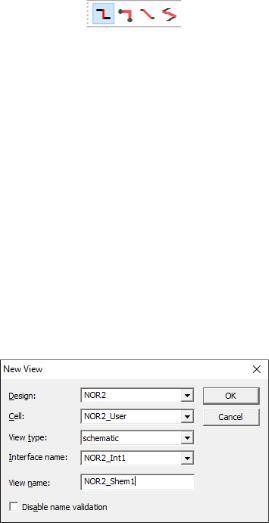
Допустимые углы многоугольников (Polygon) и линий (Path) задаются при помощи панели инструментов Segment (рис. 1.2).
Рис. 1.2. Панель инструментов Segment
–Метки. Текстовые метки могут быть добавлены к символу и отображаются, когда символ добавлен в проект. Создаются при помощи инструмента Label на панели Draw.
–Порты определяют точки, через которые элемент соединяется со схемой, когда символ добавлен в проект.
Порядок выполнения работы
Создание схемного представления ячейки
1. Создаем новый проект (File/New Design), создаем новую ячейку (Cell/New View) (рис. 1.3). Вводим имя ячейки, имя интерфейса, имя представления, выбираем тип представ-
ления shematic.
Рис. 1.3. Создание новой ячейки
3
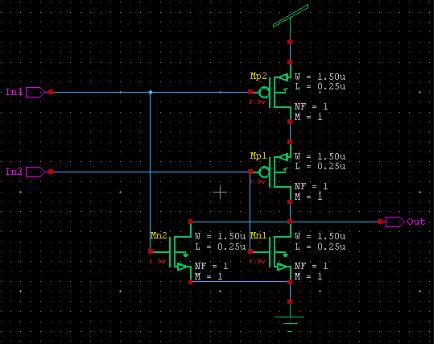
2. В рабочей области создаем элемент 2ИЛИ-НЕ по КМОП технологии, добавляем порты (рис. 1.4). Для создания схемы используем транзисторы PMOS_3_3v и NMOS_3_3v из библиотеки Generic_250nm_Devices. Сохраняем проект.
Рис. 1.4. Схемное представление стандартной ячейки
NOR2_User
Создание символьного представления ячейки
3. Создаем символьное представление ячейки. Выбира-
ем Cell / New View и тип представления – Symbol (рис. 1.5).
4
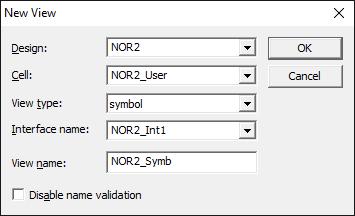
Рис. 1.5. Создание символьного представления
4. Выбираем инструмент Box на панели Draw и рисуем прямоугольник размером 4 на 4. Единицы измерения и масштаб сетки можно изменить в меню Setup / Preferences / General. На вкладке Technology / Schematic Units выбираются еди-
ницы измерения (дюймы, миллиметры, сантиметры, метры), а на вкладке Schematic Grids настраиваются параметры сетки
(рис. 1.6).
5
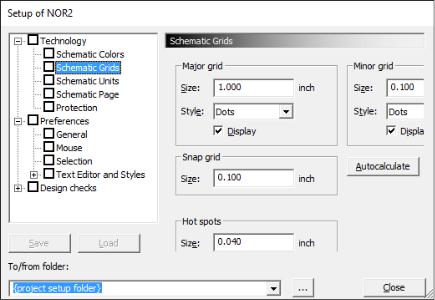
Рис. 1.6. Настройка параметров сетки
5.При помощи инструмента Circle рисуем круг, при помощи инструмента Path рисуем выводы (рис. 1.7). Изменить размеры или координаты центра выделенного объекта можно в окне Properties (рис. 1.8).
6.Выбираем инструмент Label и создаем метку «1»
(рис. 1.7).
6
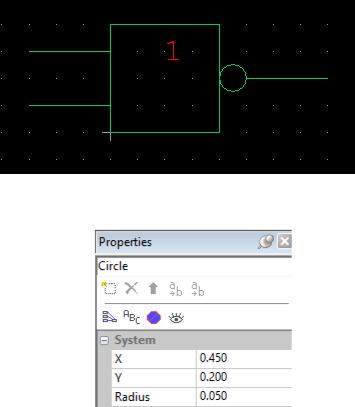
Рис. 1.7. Внешний вид элемента 2ИЛИ-НЕ
Рис. 1.8. Свойства геометрических примитивов
7. Создаем порты аналогично тому, как это делалось при создании схемы (рис. 1.9). Присоединение портов к какимто линиям не является обязательным, их расположение выбирается из соображений удобства.
7
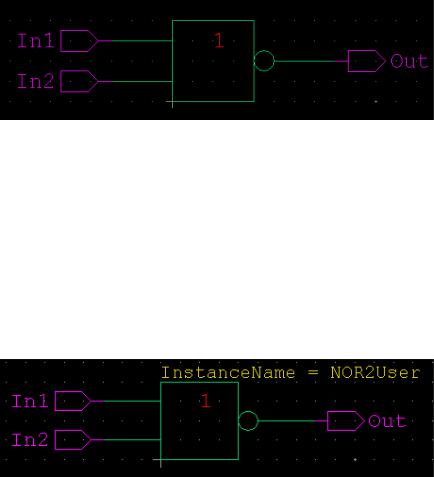
Рис. 1.9. Внешний вид элемента 2ИЛИ-НЕ с портами
8. В рабочей области также размещены 2 текстовых элемента: Cell и InstanceName. Cell показывает, к какой ячейке относится символ, и заполняется автоматически. InstanceName показывает имя, которое будет отображаться при использовании символа в схеме.
Выделим элемент InstanceName и в окне Prorerties в поле Value зададим имя NOR2User, а в списке Display выберем ValueOnly. Далее разместим InstanceName, как показано на рис. 1.10.
Рис. 1.10. Размещение элемента InstanceName
9. Сохраняем проект. Пользовательский библиотечный элемент 2ИЛИ-НЕ готов к использованию в других схемах.
8
